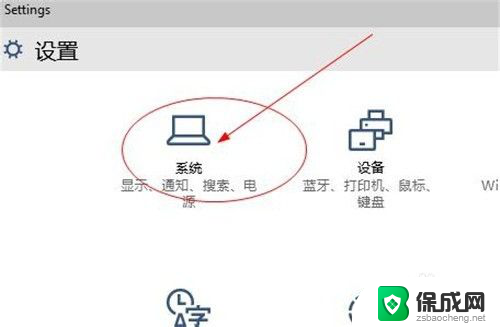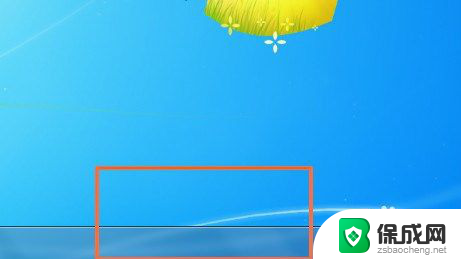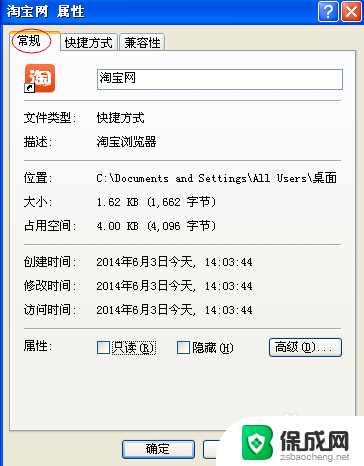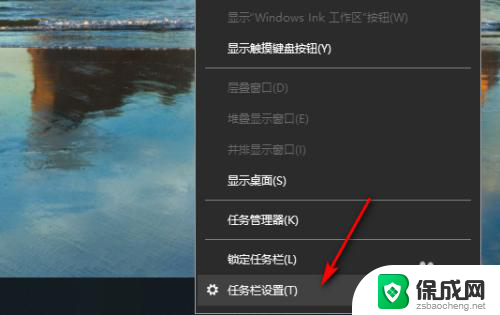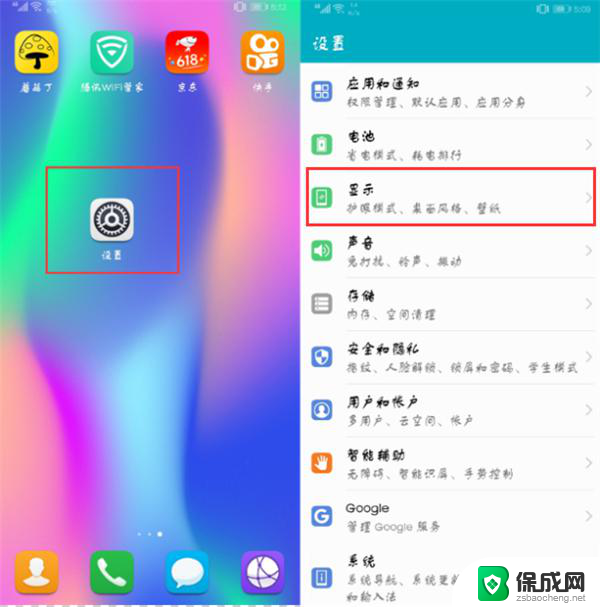电脑隐藏任务栏图标 如何设置电脑任务栏图标隐藏
更新时间:2024-03-24 14:43:32作者:yang
电脑任务栏图标的隐藏设置可以帮助我们更好地管理桌面空间,提高工作效率,在日常使用电脑的过程中,任务栏上可能会显示很多图标,而有些图标并不经常使用,通过隐藏这些图标可以让任务栏更加简洁清晰。今天我们就来探讨一下如何设置电脑任务栏图标的隐藏功能,让我们的电脑界面更加整洁和舒适。
方法如下:
1.打开电脑,找到电脑任务栏。这里以隐藏红色箭头处的图标为例子。
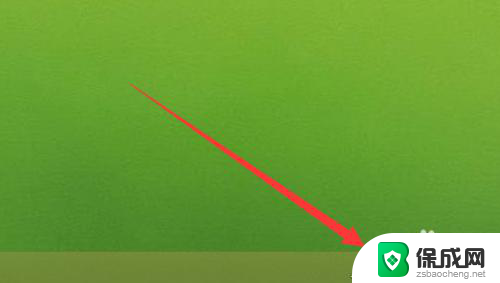
2.鼠标移到电脑桌面点击右键,弹出的选项框选择【个性化】。
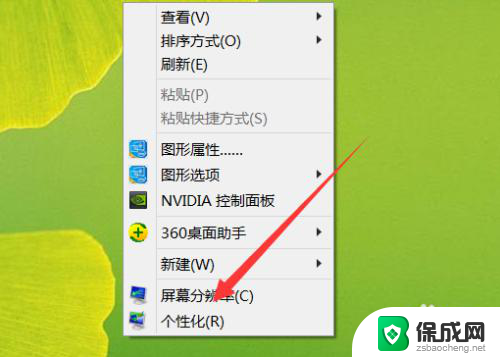
3.然后弹出一个对话界面,我们选择【任务栏和导航】
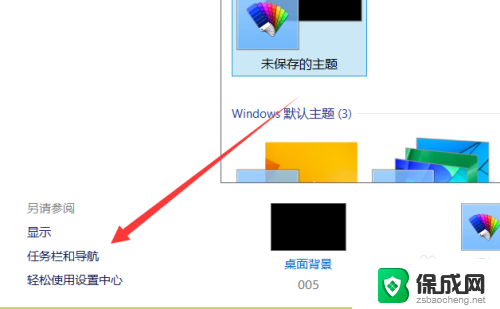
4.点击打开一个对话框,这里选择【自定义】
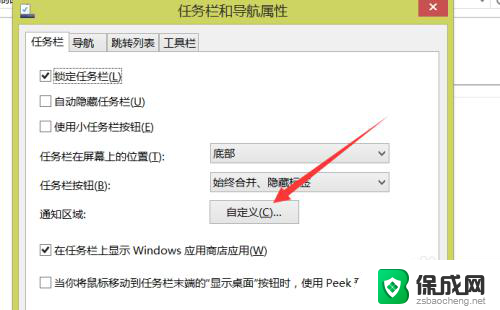
5.然后找到需要设置的图标,点击后面的选项。弹出的下拉框选择。
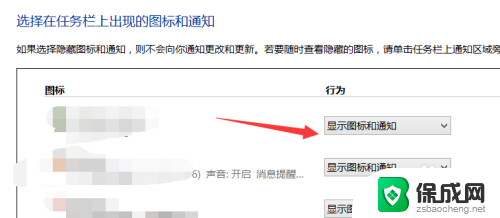
6.在弹出的下拉框选择仅显示通知,或则其他选项。然后点击【确定】。这样图标就隐藏了。
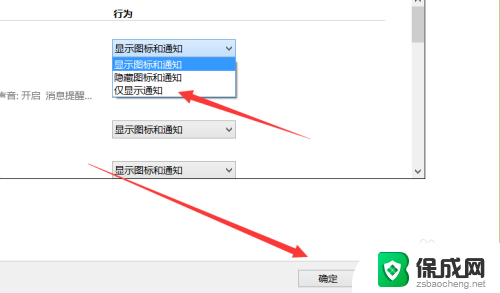

以上就是电脑隐藏任务栏图标的全部内容,还有不清楚的用户可以参考以上步骤进行操作,希望对大家有所帮助。